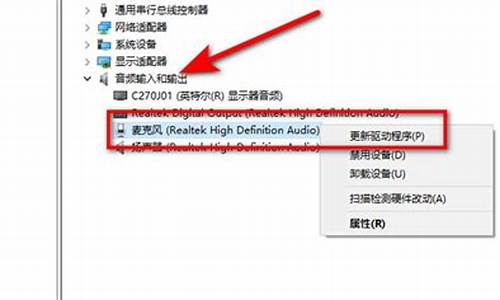amd bios 虚拟化_amd bios 虚拟化技术开启
作为amd bios 虚拟化话题的专家,我对这个问题集合感到非常兴奋。我会按顺序逐一回答每个问题,并尽量提供全面而准确的信息,以便为大家带来更多的启发和思考。
1.(看清标题) AMD怎么开启虚拟化VT

(看清标题) AMD怎么开启虚拟化VT
1、首先将电脑关机,然后重新开机,在开机的同时按F10进入bios,其他电脑是F1-F12之间选择,或者ESC或Del。2、进入到bios的界面,选择system configuration选项,也就是系统设置的意思。
3、进入到系统设置的界面,可以看到Virtualization Technology的选项,简称VT,后边显示disabled的选项,也就是未启用的意思,按回车键更改选项。
4、接着界面会弹出选择选项的窗口,这里选择enabled选项,也就是启用的意思。
5、接着界面上VT的选项就变成enabled的标识了,此刻就已经开启了该功能。
华硕主板开启虚拟化分intel平台和amd平台。对于Intel平台
1. 计算机开机后,立刻按压键盘上的’delete’键,进入BIOS [EZ Mode]页面
2. 按压键盘F7键,进入Advance Mode,如下图所示:
(若开机后,按压键盘上的’delete’键后进入的是BIOS Advance Mode,则无需再按压键盘F7键)
3. 点选 [Advanced]页面并点选[CPU Configuration]选项
4. 点选[Intel(VMX) Virtualization Technology]选项并设置为[Enabled]
5. 按压键盘F10键,点击[Ok],保存选项,计算机重启后,BIOS设置即可完成
对于AMD平台
1. 计算机开机后,立刻按压键盘上的’delete’键,进入BIOS [Advanced Mode]页面
2. 点选 [Advanced]页面并点选[CPU Configuration]选项
3. 点选[SVM Mode]选项并设置为[Enabled]
4. 按压键盘F10键,点击[Ok],保存选项,计算机重启后,BIOS设置即可完成
好了,今天关于amd bios 虚拟化就到这里了。希望大家对amd bios 虚拟化有更深入的了解,同时也希望这个话题amd bios 虚拟化的解答可以帮助到大家。
声明:本站所有文章资源内容,如无特殊说明或标注,均为采集网络资源。如若本站内容侵犯了原著者的合法权益,可联系本站删除。